فہرست کا خانہ
آپ کے تمام ترمیمی کام کو کھو دینا کتنا خوفناک ہوگا؟
کیا آپ نے ہمارا مضمون پڑھا ہے کہ لائٹ روم کہاں ترمیم کرتا ہے؟ پھر آپ جانتے ہیں کہ پروگرام اصل تصویری فائل میں تبدیلیاں کرنے کے بجائے چھوٹی انسٹرکشنل فائلیں بناتا ہے۔ یہ چھوٹی فائلیں آپ کے لائٹ روم کیٹلاگ میں محفوظ ہیں۔
ہیلو! میں کارا ہوں اور میں نے اپنے کمپیوٹر پر کئی گھنٹے گزارے ہیں، ہزاروں تصاویر پر کامل ٹچ ڈالے ہیں۔ میں نے ڈیٹا بھی کھو دیا ہے کیونکہ میں نے اسے صحیح طریقے سے اسٹور نہیں کیا تھا - یہ تباہ کن ہے، میں آپ کو بتاتا ہوں۔
اس مسئلے سے بچنے کے لیے، آپ کو اپنے لائٹ روم کیٹلاگ کا کثرت سے بیک اپ لینا چاہیے۔ آئیے دیکھتے ہیں کہ اسے یہاں کیسے کرنا ہے۔
نوٹ: نیچے دیے گئے اسکرین شاٹس لائٹ روم کلاسک کے ونڈوز ورژن سے لیے گئے ہیں۔ اگر آپ ہمیں لائٹ کرائے پر دے رہے ہیں۔
اپنے لائٹ روم کیٹلاگ کا دستی طور پر بیک اپ کیسے لیں
اپنے لائٹ روم کیٹلاگ کا بیک اپ بنانا آسان ہے۔ یہ ہیں اقدامات۔
مرحلہ 1: لائٹ روم کے اوپری دائیں کونے میں ترمیم کریں مینو پر جائیں۔ مینو سے کیٹلاگ کی ترتیبات کو منتخب کریں۔
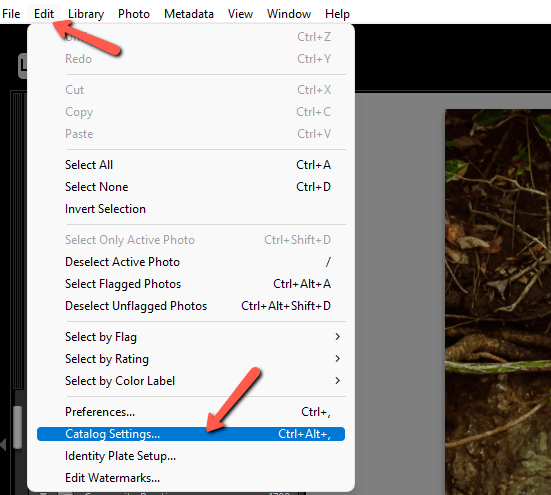
جنرل ٹیب پر جائیں۔ یہاں آپ کو اپنے لائٹ روم کیٹلاگ کے بارے میں بنیادی معلومات نظر آئیں گی، جیسے کہ اس کا سائز، مقام، اور آخری بار کب اس کا بیک اپ لیا گیا تھا۔

اس سیکشن کے نیچے، آپ کو بیک اپ سیکشن ملے گا۔
مرحلہ 2: فوری طور پر اپ ڈیٹ کرنے کے لیے، منتخب کریں۔آپشن جب لائٹ روم اگلا باہر نکلتا ہے ڈراپ ڈاؤن مینو سے۔
ٹھیک ہے پر کلک کریں، پھر لائٹ روم بند کریں۔ پروگرام کے بند ہونے سے پہلے، آپ کو درج ذیل پیغام ملے گا۔

یہ ونڈو آپ کو خودکار بیک اپ سیٹ کرنے اور انہیں کہاں اسٹور کرنے کا انتخاب کرنے کا موقع فراہم کرتی ہے۔ ایک لمحے میں اس پر مزید۔
مرحلہ 3: بس بیک اپ کو دبائیں اور لائٹ روم کام کرنے لگے گا۔
ایک خودکار لائٹ روم کیٹلاگ بیک اپ ترتیب دیں
اپنے لائٹ روم کیٹلاگ کو دستی طور پر بیک اپ کرنا تیز اور آسان ہے۔ تاہم، مصروف کام کبھی بھی آسان نہیں ہوتا تو آئیے دیکھتے ہیں کہ اپنے بیک اپ کو خود بخود کیسے ترتیب دیا جائے۔
لائٹ روم میں ترمیم کریں مینو کے ذریعے کیٹلاگ کی ترتیبات پر واپس جائیں۔
جب آپ ڈراپ ڈاؤن مینو کو کھولتے ہیں، تو اس کے لیے کئی اختیارات ہوتے ہیں کہ لائٹ روم کو کتنی بار بیک اپ بنانا چاہیے۔ آپ مہینے میں ایک بار، ہفتے میں ایک بار، دن میں ایک بار، یا جب بھی آپ لائٹ روم سے باہر نکلتے ہیں، انتخاب کر سکتے ہیں۔
تمام بیک اپ لائٹ روم سے باہر نکلنے پر ہوتے ہیں۔

کسی بیرونی مقام پر اپنے لائٹ روم کیٹلاگ کا بیک اپ کیسے لیں
اگر آپ کے کمپیوٹر کو کچھ ہو جائے تو کیا ہوگا؟ شاید یہ چوری ہو جائے یا ہارڈ ڈرائیو فیل ہو جائے۔ اگر آپ کے لائٹ روم بیک اپ سب ایک ہی جگہ پر محفوظ ہیں، تو اس سے کوئی فرق نہیں پڑتا کہ آپ کے پاس کتنے ہیں۔ آپ اب بھی اپنی تمام معلومات کھو دیں گے۔
اس مسئلے سے بچانے کے لیے، آپ کو وقتاً فوقتاً بیرونی ہارڈ ڈرائیو پر یا کلاؤڈ میں کیٹلاگ بیک اپ بنانے کی ضرورت ہوتی ہے۔
آئیے دیکھتے ہیں کہ اسے یہاں کیسے کرنا ہے۔
دو طریقے ہیں جن سے آپ اپنے لائٹ روم کیٹلاگ کا بیرونی بیک اپ بنا سکتے ہیں۔ آپ آسانی سے اپنے کمپیوٹر پر کیٹلاگ تلاش کر سکتے ہیں اور .lrcat فائل کو کسی بیرونی مقام پر کاپی کر سکتے ہیں۔
یا آپ کیٹلاگ کا دستی طور پر بیک اپ لے سکتے ہیں اور اسے محفوظ کرنے کے لیے ایک بیرونی مقام کا انتخاب کر سکتے ہیں۔
اپنے کیٹلاگ کی ترتیبات کے صفحہ پر واپس جائیں، آپ دیکھ سکتے ہیں کہ آپ کا کیٹلاگ آپ کے کمپیوٹر پر کہاں محفوظ ہے۔ آپ کو مقام نظر آئے گا یا آپ دکھائیں بٹن پر کلک کر سکتے ہیں اور مقام آپ کے لیے خود بخود کھل جائے گا۔
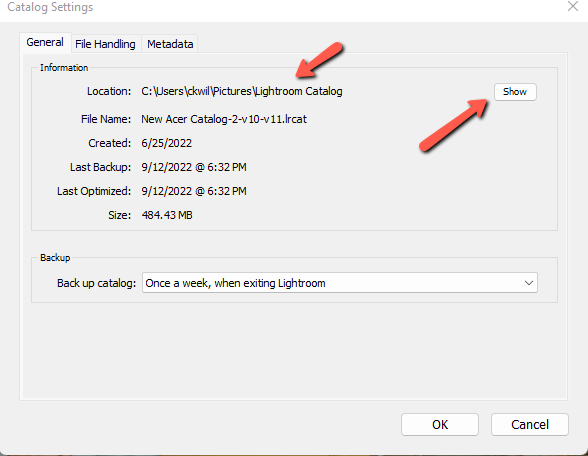
یہ ہے جو میرے لیے ظاہر ہوتا ہے جب میں دکھائیں بٹن کو دباتا ہوں۔

اپنے پورے لائٹ روم کیٹلاگ کو محفوظ کرنے کے لیے، کیٹلاگ کو کاپی کریں اور اسے اپنے بیرونی مقام پر چسپاں کریں۔
0 دوسرا آپشن یہ ہے کہ لائٹ روم کیٹلاگ کو کلاؤڈ اسٹوریج سروس کے ساتھ خود بخود ہم آہنگ کیا جائے۔ میں نے اپنی گوگل ڈرائیو کے ساتھ مطابقت پذیری کی ہے تاکہ یہ ہمیشہ تازہ رہے۔دوسرا طریقہ یہ ہے کہ نئے لائٹ روم کیٹلاگ کے بیک اپ کے لیے جگہ کا انتخاب کریں جب اس کا دستی طور پر بیک اپ لیا جائے۔
کیٹلاگ سیٹنگز میں منتخب کریں جب لائٹ روم اگلا باہر نکلے ڈراپ ڈاؤن سے اور دبائیں ٹھیک ہے۔
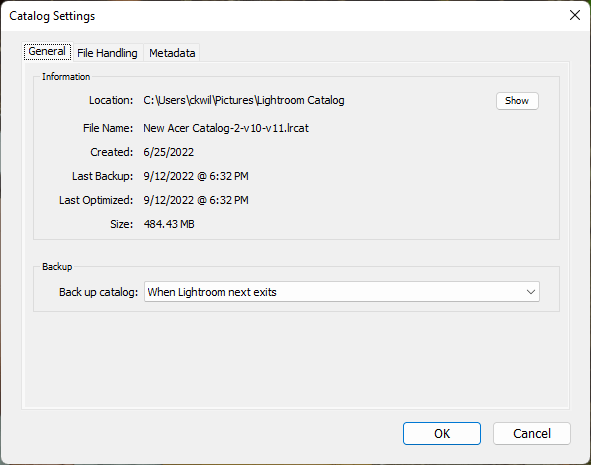
لائٹ روم بند کریں۔ پھر پاپ اپ ہونے والی ونڈو سے اپنا بیرونی مقام منتخب کرنے کے لیے منتخب کریں پر کلک کریں۔

آپ کو کتنی بار اپنے لائٹ روم کیٹلاگ کا بیک اپ لینا چاہئے؟
کوئی صحیح یا غلط نہیں ہے۔جواب دیں کہ آپ کو کتنی بار اپنے کیٹلاگ کا بیک اپ لینا چاہیے۔ اگر آپ کثرت سے لائٹ روم استعمال کرتے ہیں، تو اس کا زیادہ کثرت سے بیک اپ لینا اچھا خیال ہوسکتا ہے۔ یہ ڈیٹا کے نقصان کو کم سے کم رکھے گا۔
تاہم، اگر آپ روزانہ لائٹ روم استعمال نہیں کر رہے ہیں، تو روزانہ بیک اپ بہت زیادہ ہیں۔ ہفتے میں ایک بار یا مہینے میں ایک بار بھی آپ کے لیے کافی ہو سکتا ہے۔
لائٹ روم میں پرانے بیک اپس کو حذف کریں
آخر میں، آپ کو آگاہ ہونا چاہیے کہ لائٹ روم پرانے بیک اپ کو اوور رائٹ نہیں کرتا ہے۔ ہر بار جب پروگرام خود کو بیک اپ کرتا ہے، یہ ایک بالکل نئی بیک اپ فائل بناتا ہے۔ ظاہر ہے، یہ بے کار ہے اور آپ کی ہارڈ ڈرائیو پر جگہ لیتا ہے۔ آپ کو موقع پر اضافی بیک اپ حذف کرنے چاہئیں۔
اپنا لائٹ روم کیٹلاگ تلاش کرنے کے لیے کیٹلاگ کی ترتیبات میں دکھائیں کو دبائیں۔

جب آپ اسے کھولیں، آپ کو بیک اپس کا نشان والا فولڈر نظر آئے گا۔ اس فولڈر کو کھولیں اور آخری 2 یا 3 بیک اپ کے علاوہ تمام کو حذف کریں۔ تاریخوں کو احتیاط سے چیک کریں۔

وویلا! اب آپ کی لائٹ روم کی ترامیم اتنی ہی محفوظ ہیں جتنی کہ وہ ہو سکتی ہیں!
تجسس ہیں کہ لائٹ روم کیا کر سکتا ہے؟ RAW تصاویر میں ترمیم کرنے کے لیے ہمارے گائیڈ کو یہاں دیکھیں!

